Udany dźwięk tła może znacząco wzbogacić charakter twojego podcastu. Nie tylko współgra z twoim tekstem mówionym, ale także tworzy przyjemną atmosferę dla twoich słuchaczy. W tym poradniku dowiesz się, jak dodać i odpowiednio umieścić ścieżkę muzyczną w Audacity.
Najważniejsze spostrzeżenia
- Dodaj nową ścieżkę, aby wstawić muzykę.
- Dostosuj głośność, aby zachować wyraźność głosu na pierwszym planie.
- Wykorzystaj różne metody regulacji głośności, w tym envelope oraz efekty.
Instrukcja krok po kroku
Rozpocznijmy od dodania twojej ścieżki muzycznej do Audacity. Ogólnie rzecz biorąc, ten proces jest bardzo prosty, a z kilkoma dostosowaniami możesz stworzyć doskonały dźwięk tła.
Najpierw upewnij się, że już pobrałeś plik muzyczny. W tym przypadku używamy utworu Kevina MacLeoda lub Liot. Gdy już przygotujesz swoje nagranie audio, możesz bezpośrednio dodać nową ścieżkę.
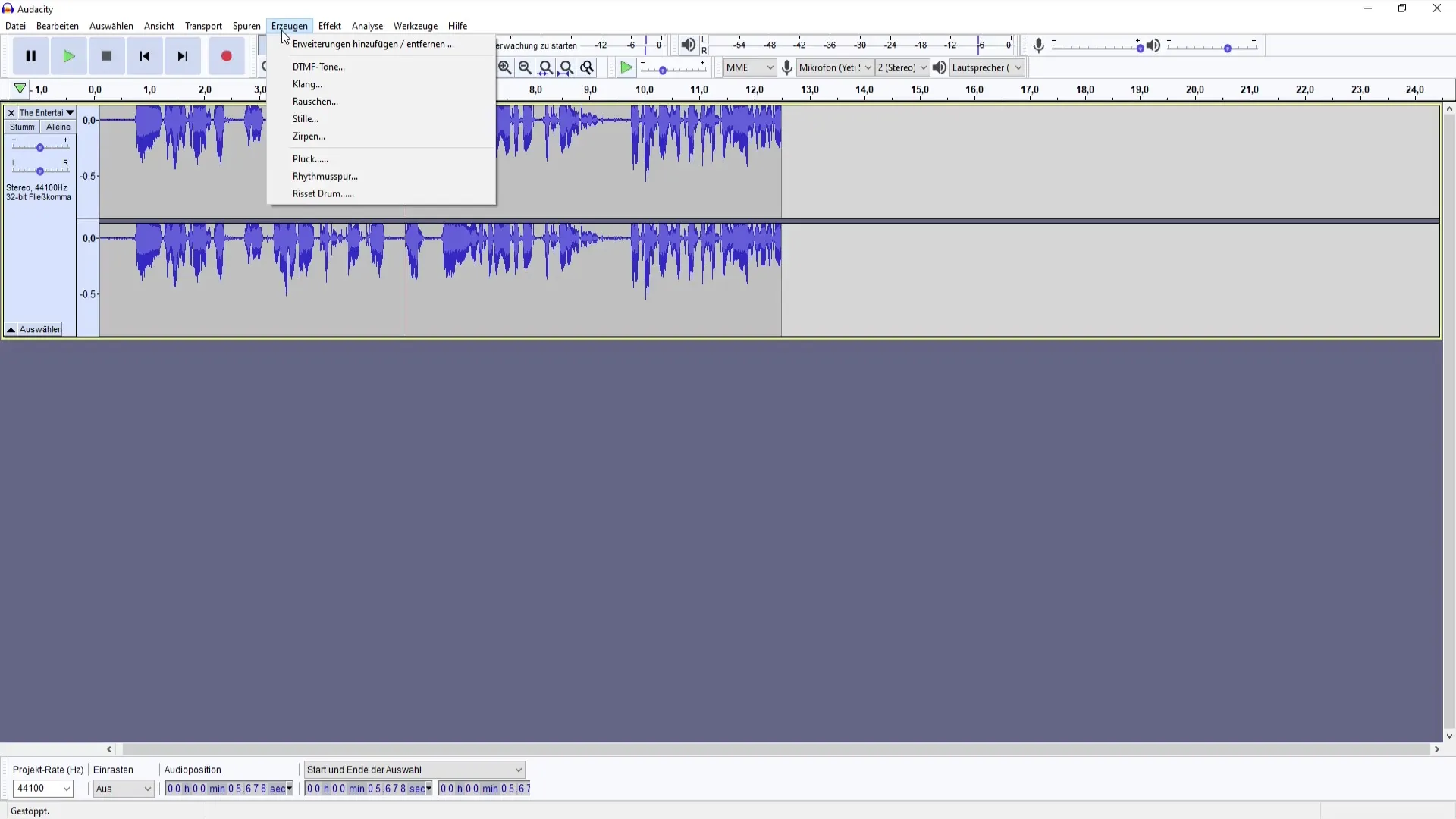
Aby dodać muzykę, przejdź do paska menu i wybierz „Ścieżka”, a następnie kliknij „Nowa ścieżka stereo”. Teraz wybierz plik muzyczny, który chcesz odtwarzać w tle. Upewnij się, że plik jest we właściwym formacie i wybierz go, aby zaimportować go na nową ścieżkę.
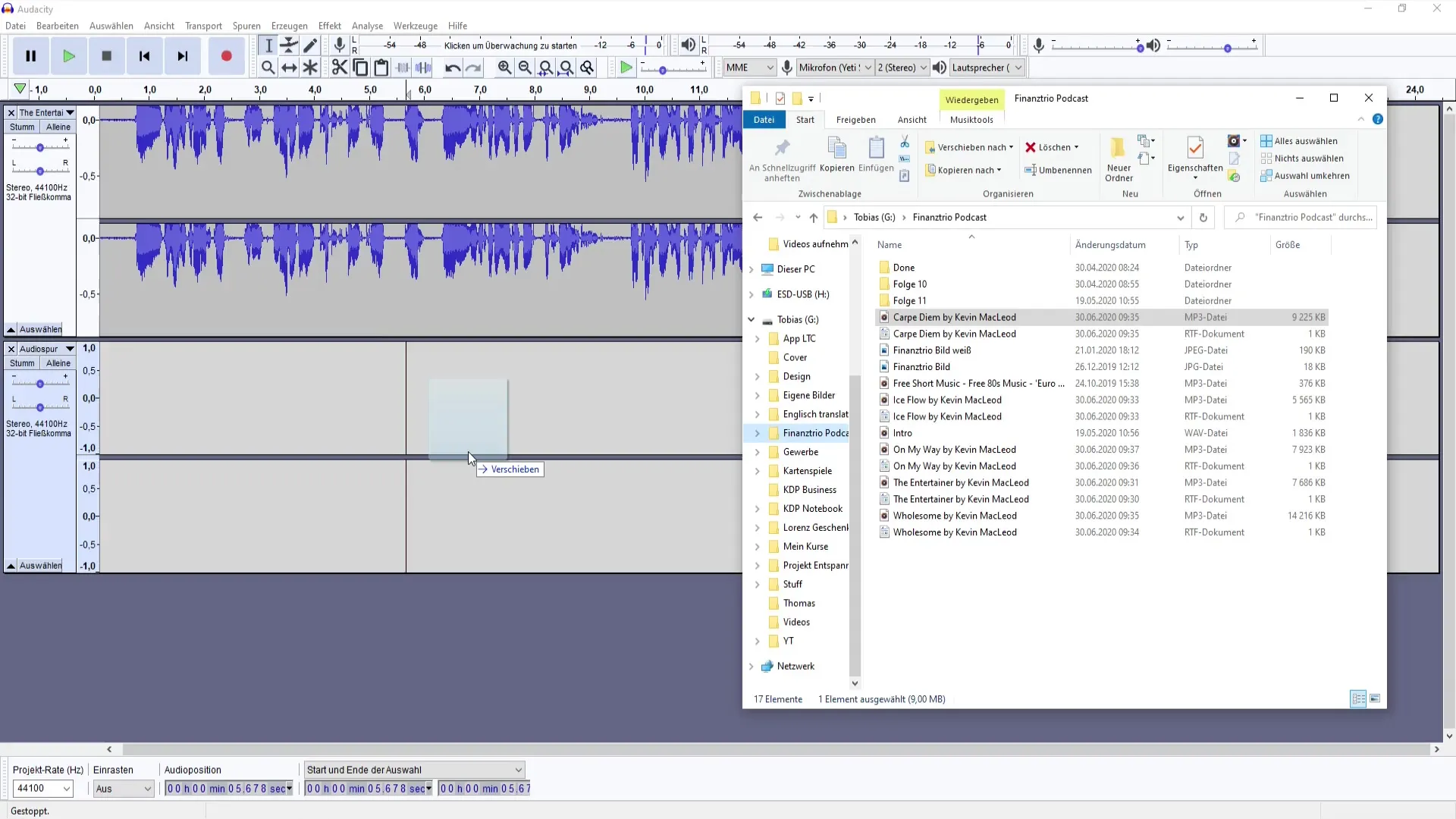
Teraz nadchodzi decydujący krok: Chcesz, aby muzyka nie dominowała i nie zagłuszyła twojego głosu. Aby to osiągnąć, musisz dostosować głośność muzyki. Możesz to łatwo zrobić, klikając na ścieżkę, a następnie naciskając klawisz Minus, aby stopniowo obniżyć głośność. Przetestuj głośność, odtwarzając nagranie i upewnij się, że twój głos jest nadal wyraźny.

Alternatywnym sposobem na dostosowanie głośności jest użycie envelope. Kliknij przycisk narzędzia envelope w pasku narzędzi, aby stworzyć envelope dla ścieżki muzycznej. Przeciągnij punkty envelope w dół, aby znacznie zmniejszyć głośność i stworzyć jednocześnie łagodne przejścia.
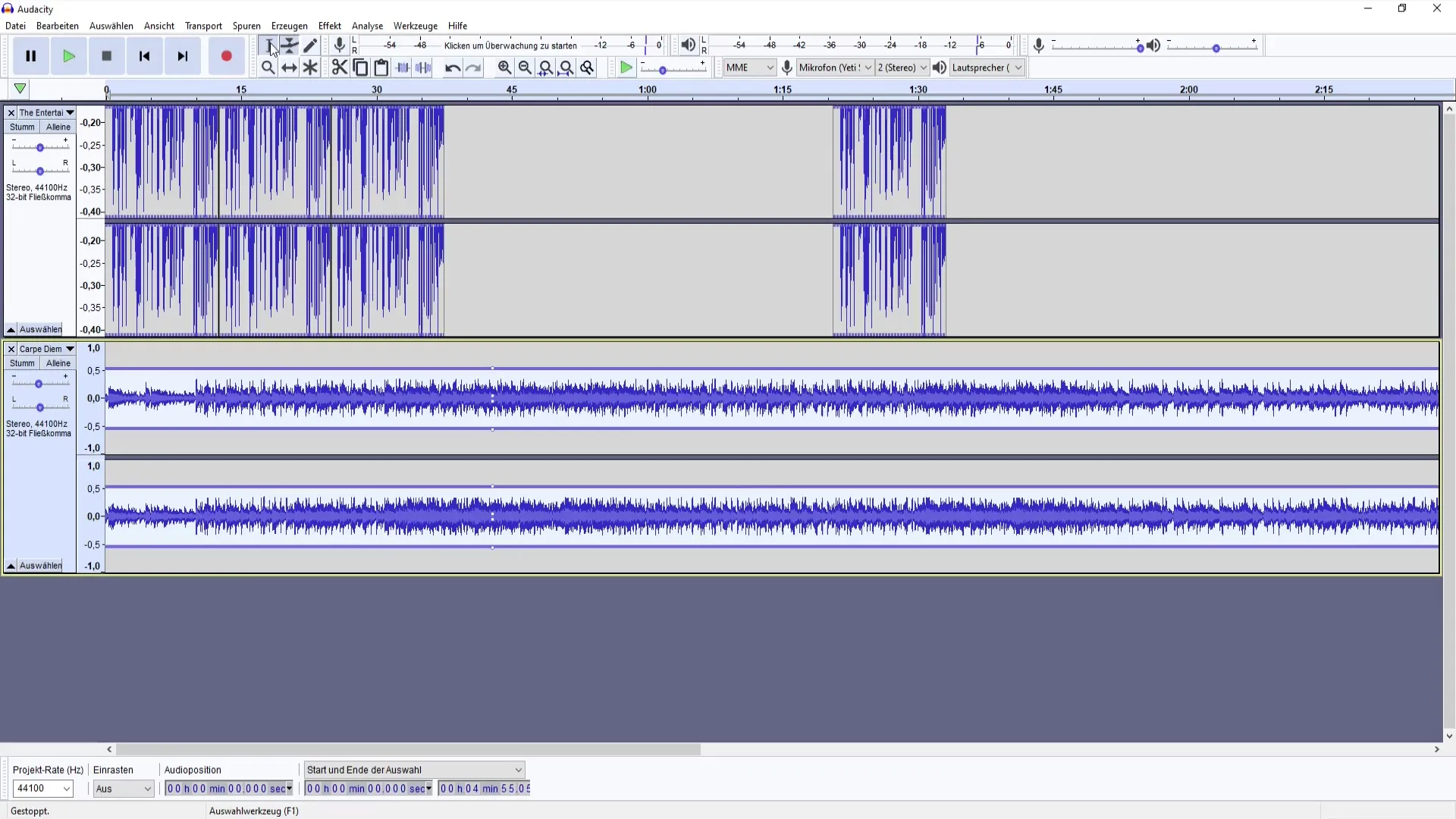
Możesz zdecydować, w jaki sposób dostosować głośność. Istnieje wiele sposobów na odtwarzanie muzyki w tle. Jeśli chcesz korzystać z efektów, przejdź do menu Efekty i wybierz „Wzmocnij”. Tutaj możesz również wybrać ustawienie, aby obniżyć głośność, na przykład o -20 dB.
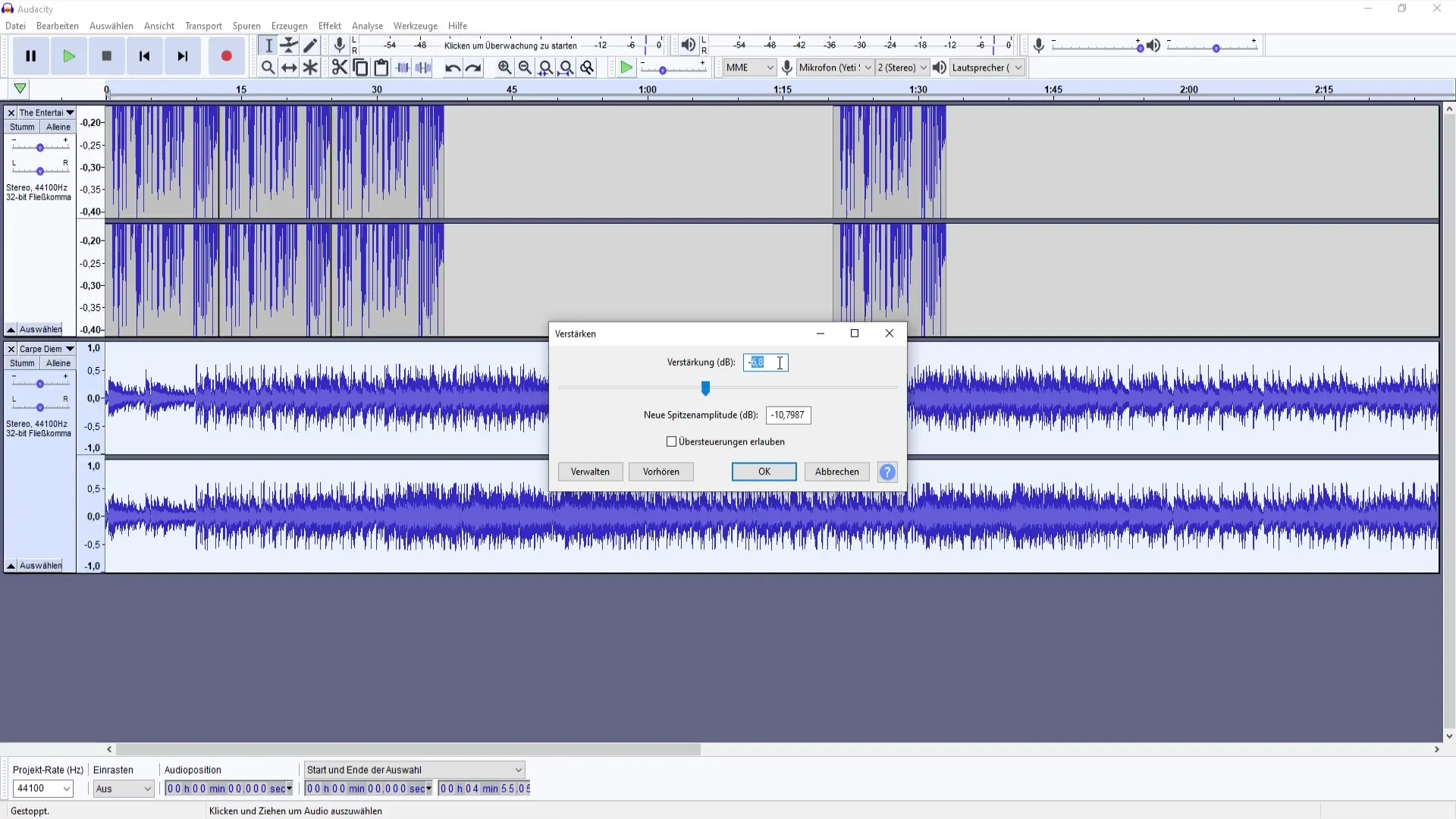
Jeśli chcesz dokonać korekt w trakcie odtwarzania muzyki, możesz także dostosować głośność bezpośrednio w mikserze. Otrzymasz natychmiastową informację zwrotną i będziesz mógł znaleźć najlepszą równowagę. Ta metoda jest według mnie najbardziej skuteczna, ponieważ od razu słyszysz wynik swoich dostosowań.
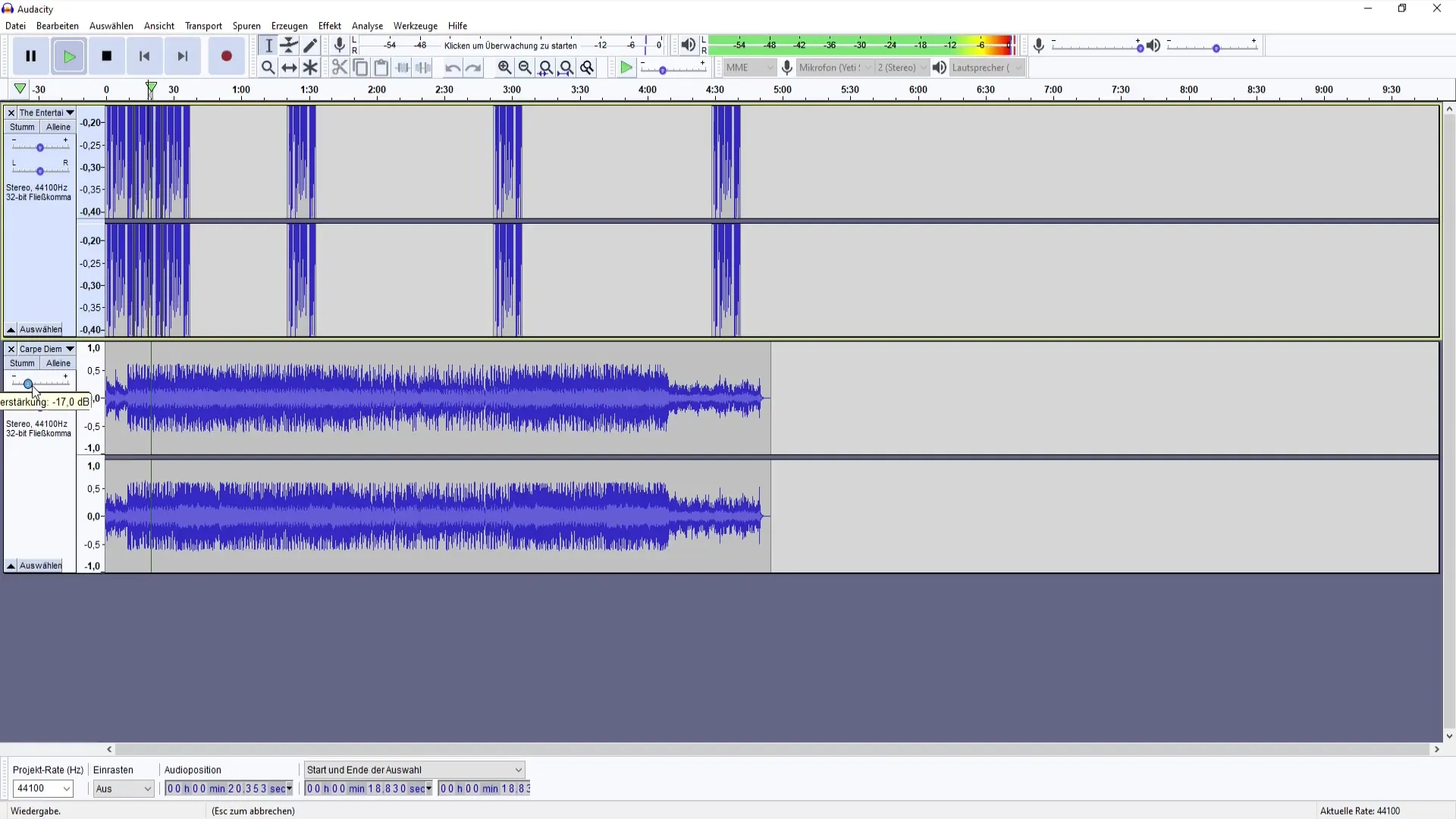
Na koniec ważne jest, aby trzymać swoje ścieżki oddzielone. Dzięki temu będziesz mógł niezależnie edytować elementy audio, czy to podczas późniejszych dostosowań, czy w ostatecznym miksie. Możesz również dalej regulować głośność ścieżek muzycznych, jeśli obecne ustawienie ci się nie podoba.
Mam nadzieję, że ten poradnik pomógł ci skutecznie zintegrować swoją muzykę w tle podcastu. Wypróbuj to i eksperymentuj z różnymi utworami muzycznymi, aby znaleźć idealny dźwięk dla swojego nagrania.
Podsumowanie
Niezależnie od tego, czy masz doświadczenie w nagrywaniu audio, czy dopiero zaczynasz przygodę z podcastem: Dodanie muzyki do tła jest łatwe do zrealizowania. Musisz tylko dodać ścieżkę, dostosować głośność i upewnić się, że twój głos pozostaje wyraźny i zrozumiały.
Najczęstsze pytania
Jak dodać ścieżkę muzyczną w programie Audacity?Aby dodać ścieżkę muzyczną, przejdź do „Ścieżka” i wybierz „Nowa ścieżka stereo”. Następnie załaduj swój plik muzyczny.
Jak mogę dostosować głośność muzyki?Możesz zmniejszyć głośność, klikając na ścieżkę i naciskając klawisz Minus lub dostosowując envelope.
Jaka jest najlepsza metoda regulacji głośności?Najlepsze metody to regulacja envelope lub wykorzystanie efektu „Wzmocnij”. Obydwie oferują proste sposoby precyzyjnej kontroli głośności.
Czy muzykę i mowę powinno umieszczać na różnych ścieżkach?Tak, zaleca się trzymanie muzyki i mowy na oddzielnych ścieżkach, aby łatwiej je można było edytować.
Jak znaleźć właściwą równowagę między muzyką a mową?Testuj głośność podczas odtwarzania i stopniowo ją optymalizuj, aż osiągniesz pożądaną równowagę.


